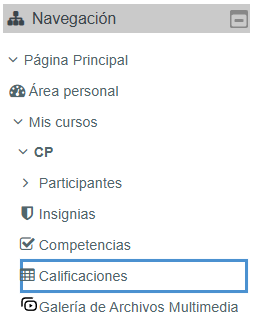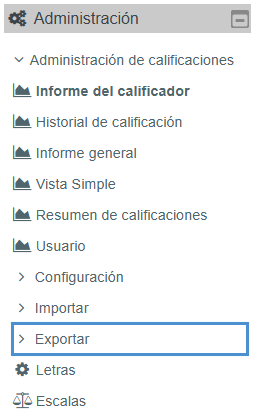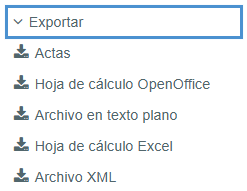¿Cómo exportar y descargar el listado de calificaciones del alumnado?
A continuación, se indican los pasos necesarios para exportar y descargar un listado con las calificaciones del alumnado para un determinado curso. Dicha exportación puede ser generada como un documento en los siguientes formatos: Libro de actas, hoja de cálculo Excel, hoja de cálculo Open Office, archivo de texto plano o fichero xml.
1. Para exportar el listado de calificaciones, dentro de su aula o espacio virtual, diríjase a la barra lateral de navegación (izquierda) y haga click sobre calificaciones:
2. Una vez abierto el Administrador de calificaciones, en el panel de administración, haga click en Exportar para desplegar las opciones del formato de exportación:
3. Una vez desplegada la pestaña Exportar, existen diferentes formatos de exportación entre los que puede elegir:
- Actas: Se exporta el libro de calificaciones del presente aula o espacio virtual al formato de hoja de cálculo que puede importarse desde la aplicación de actas de la UHU. La calificación se toma del item Total del curso, esta debe ser numérica y estar escalada entre 0 y 10. El valor de la calificación se expresa en decimales, la precisión utilizada en los informes emitidos por la aplicación de actas.
- Hoja de cálculo OpenOffice: Este formato es compatible con múltiples sistemas operativos, así como con los formatos nativos de Microsoft Office, pero puede haber algunas diferencias en la forma en que se visualizan los datos y se editan los documentos.
- Archivo de texto plano: Se genera el listado en un archivo de texto simple txt, sin formato.
- Hoja de cálculo Excel: Listado generado en formato compatible con sistemas operativos Windows que contengan la aplicación Microsoft Office.
- Archivo XML: Es un formato de archivo de texto que se utiliza para almacenar y transportar datos de forma estructurada. Es ideal para usarlo en páginas web.
4. Finalmente, seleccione el formato de exportación, por ejemplo en Hoja de cálculo Excel. Seleccione los items a incluir en el listado (Trabajos, tareas, cuestionarios, total del curso, etc...), y las opciones deseadas para la exportación y pulse descargar.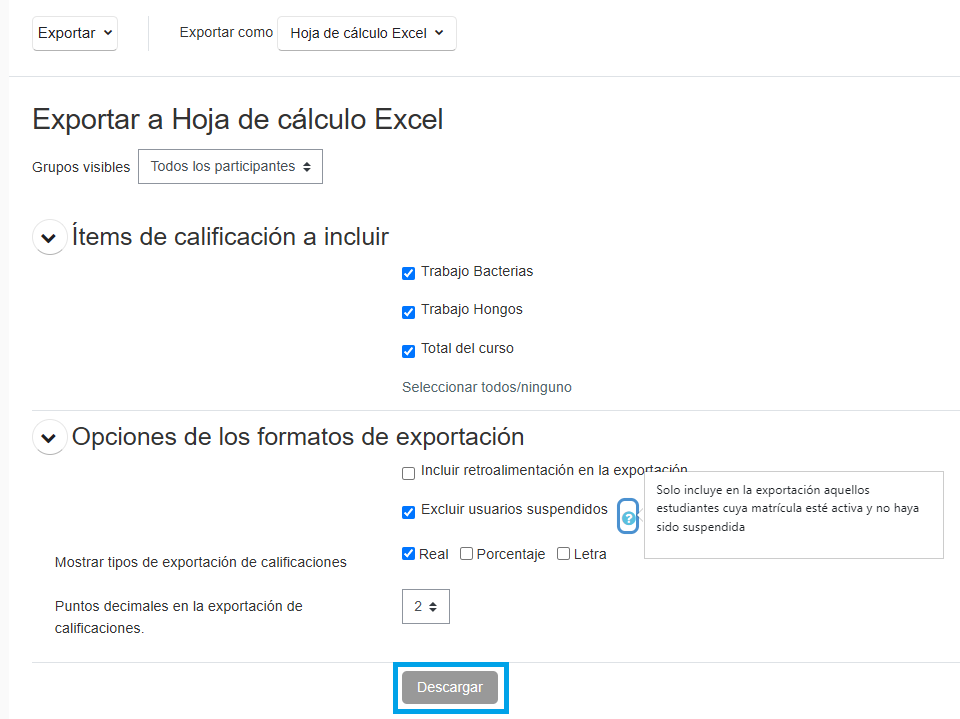
6. Al pulsar descargar, se genera el archivo en el formato deseado dentro de la carpeta descargas, en su equipo: